Las traducciones son generadas a través de traducción automática. En caso de conflicto entre la traducción y la version original de inglés, prevalecerá la version en inglés.
Editar una previsión en Amazon Connect
En el sitio web de Amazon Connect administración, puedes editar una previsión a nivel de canal de colas de dos maneras: puedes hacer las modificaciones directamente en la interfaz de usuario o puedes subir un archivo CSV que contenga las modificaciones.
La edición de la previsión te permite modificar los valores de la previsión para que reflejen mejor los cambios en los patrones de contacto, como un evento especial que podría aumentar el volumen un 10 por ciento durante una semana específica. Si la previsión editada ya no es aplicable, también puede eliminar los cambios.
Contenido
¿Cómo editar una previsión
-
Inicie sesión en el sitio web de Amazon Connect administración con una cuenta que tenga permisos de perfil de seguridad para Analytics and Optimization, Forecasting y Edit.
Para obtener más información, consulte Asignar permisos.
-
En el menú de navegación de Amazon Connect, seleccione Análisis y optimización, Previsión y, a continuación, elija la pestaña Previsión.
-
Elija la previsión que desee editar y, a continuación, elija Acciones, Editar previsión.
-
Se abre el panel Editar previsión. Muestra los valores rellenados previamente en función de las selecciones de la previsión actualmente seleccionada, como se muestra en la imagen siguiente.
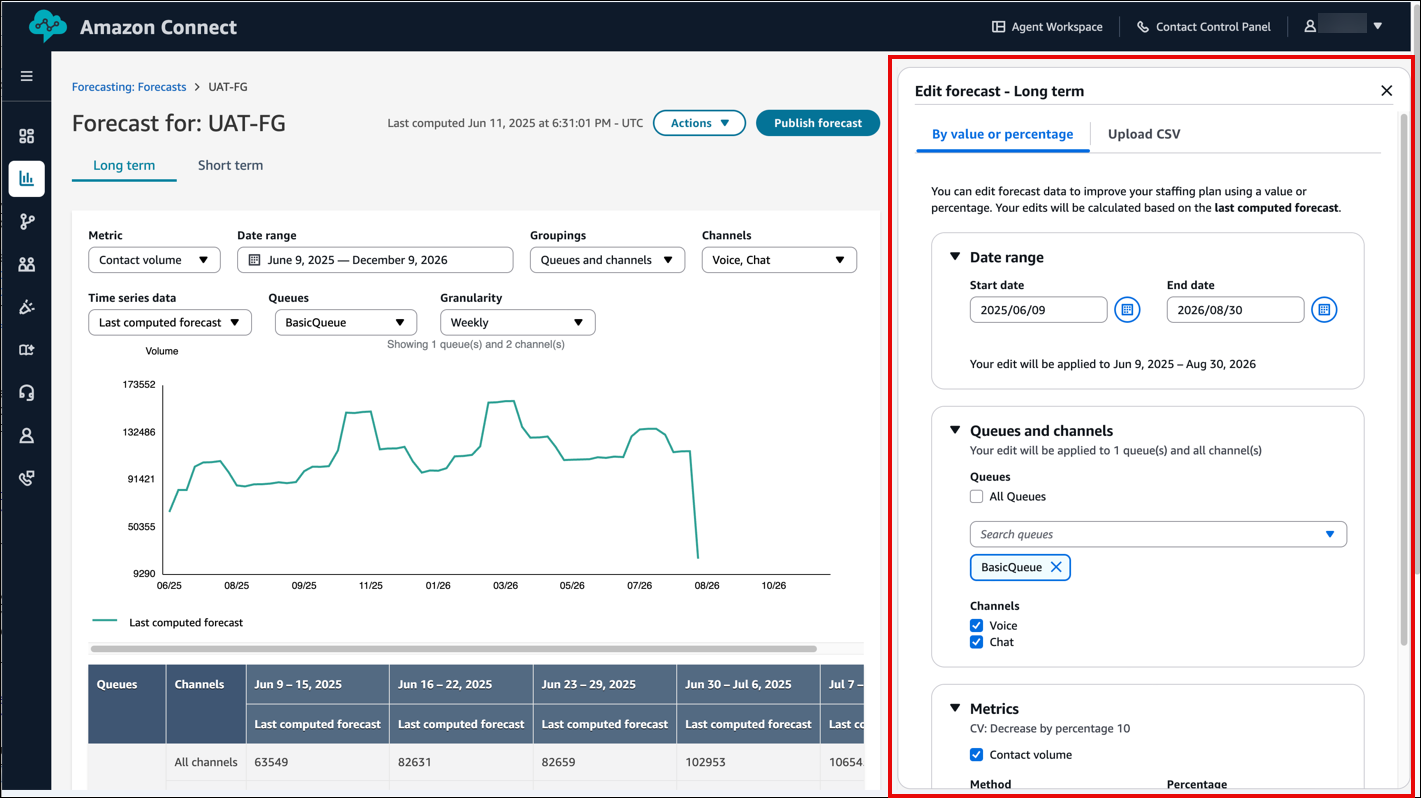
Por ejemplo, la imagen de arriba muestra una previsión a largo plazo seleccionada con BasicQueuelos canales de voz y chat. El panel Editar previsión se rellena automáticamente con estas selecciones.
-
Puede configurar aún más el intervalo de fechas, las colas, los canales y las métricas, en función del tipo de operación que desee utilizar para editar la previsión:
-
Intervalo de fechas:
-
Para las previsiones a corto plazo, puede seleccionar un intervalo de 31 días para editarlo cada vez. Los cambios se aplican a cada intervalo (15 o 30 minutos, según la configuración predeterminada) dentro del intervalo de fechas seleccionado.
También puedes limitar las ediciones a un intervalo de tiempo específico si desactivas Todo el día y, en su lugar, seleccionas una hora de inicio y una hora de finalización. Esta función te permite ajustar la previsión para un intervalo de tiempo específico.
La siguiente imagen muestra la sección Rango de datos del panel Editar previsión: a corto plazo.
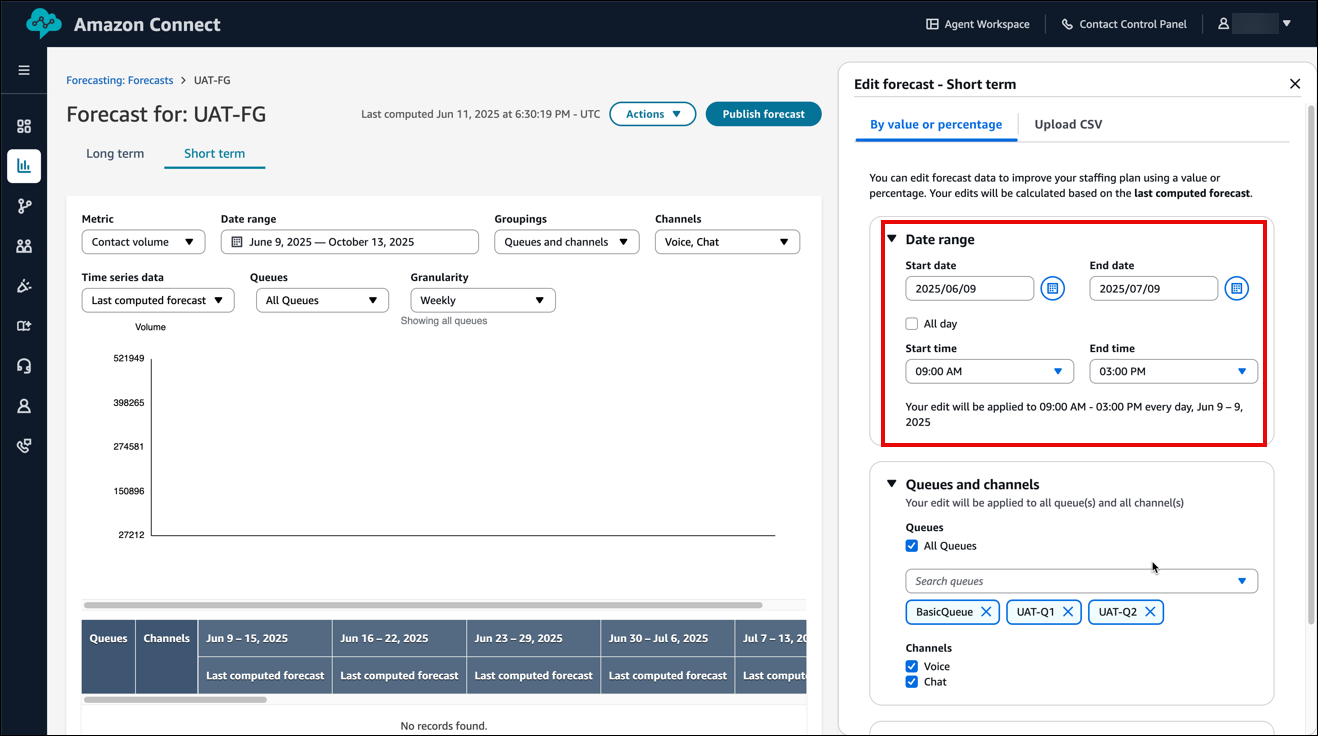
-
Para las previsiones a largo plazo, puede seleccionar un intervalo de fechas de hasta 64 semanas. Las ediciones se aplican con una granularidad diaria.
-
-
Colas y canales: puede elegir Todas las colas o buscar y añadir colas individuales una por una. También tienes la opción de eliminar las colas seleccionadas. Del mismo modo, puede seleccionar canales como voz o chat según sea necesario.
-
Métricas: las métricas te permiten aplicar operaciones específicas a tu selección en función del tipo de edición que desees realizar. Puede aplicar estas operaciones al volumen de contactos, al tiempo medio de gestión o a ambos, en función de sus necesidades.
La siguiente imagen muestra la ubicación de las métricas en la página y la lista desplegable de opciones.
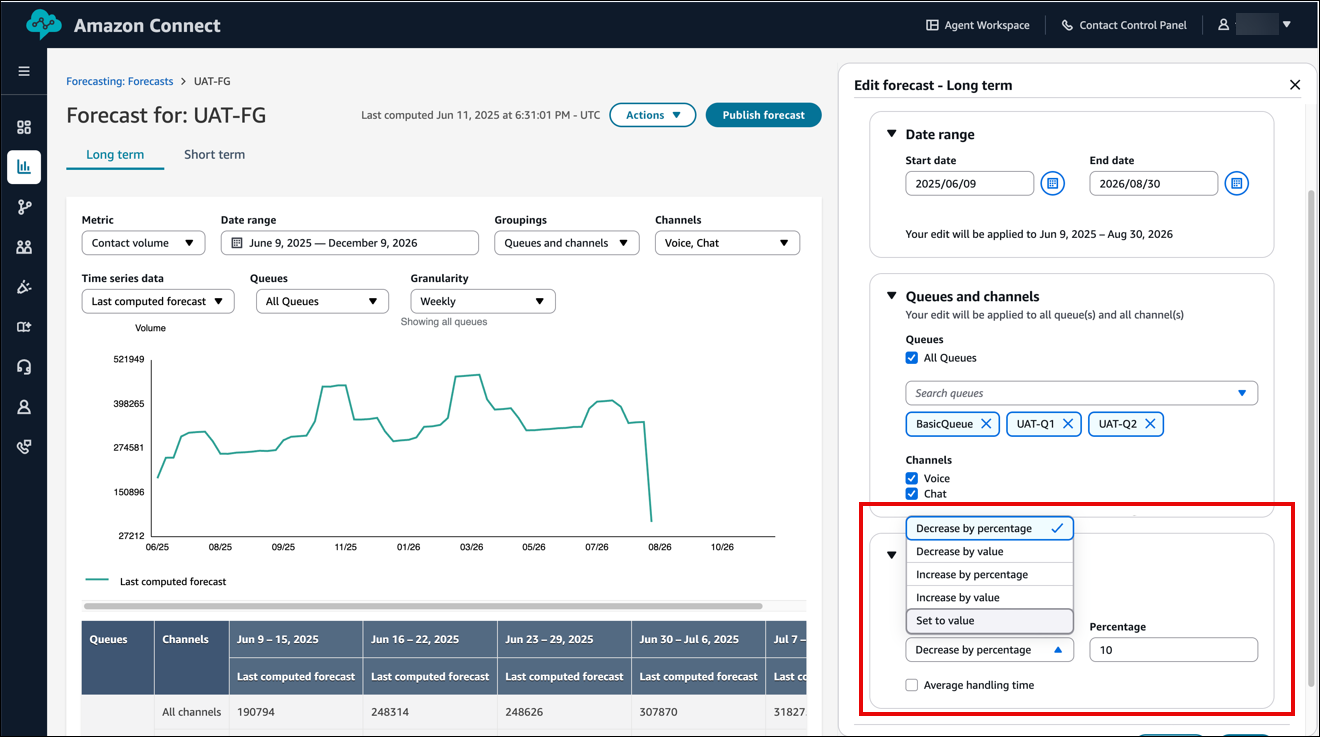
Elija uno de los siguientes tipos de operaciones:
-
Disminución porcentual: la disminución porcentual se aplica en función de la distribución del último valor de previsión calculado en los intervalos de rango de tiempo seleccionados.
Por ejemplo, si tiene 100 contactos en un intervalo de 15 minutos y aplica una disminución del 10%, el nuevo valor será de 90 contactos.
-
Incremento porcentual: el aumento porcentual se aplica en función de la distribución del último valor de previsión calculado en los intervalos de intervalo de tiempo seleccionados.
Por ejemplo, si tiene 100 contactos en un intervalo de 15 minutos y aplica un aumento del 10%, el nuevo valor será de 110 contactos.
-
Disminuir por valor: la disminución se aplica en función de la distribución de los últimos valores calculados en los intervalos del rango de tiempo seleccionados.
Por ejemplo, si está editando una previsión a largo plazo que abarca dos días con intervalos que muestran 40 contactos el día 1 y 60 contactos el día 2, y desea reducir el valor en 10, la disminución se distribuirá proporcionalmente entre ambos días. Para el intervalo 1, la disminución sería de 10 * (40/(40+60)) = 4, lo que daría como resultado un valor final de 36. Del mismo modo, para el intervalo 2, el valor final sería 54.
-
Aumentar por valor: el aumento se aplica en función de la distribución de los últimos valores calculados en los intervalos del rango de tiempo seleccionado, de forma similar a la operación de disminución por valor.
Por ejemplo, el intervalo 1 aumentará a 44 y el intervalo 2 aumentará a 66.
-
Definido por valor: el valor seleccionado se aplica en función de la distribución del volumen de contacto o del tiempo medio de manipulación entre intervalos, de forma similar a la operación de reducción por valor.
Por ejemplo, en este caso, el intervalo 1 se establecerá en 4 y el intervalo 2 se establecerá en 6.
nota
Cualquier operación que dé como resultado un valor inferior a 0 establecerá automáticamente el valor en 0.
-
-
-
Una vez realizada la selección, selecciona Vista previa para ver los cambios en la pantalla, como se muestra en la siguiente imagen
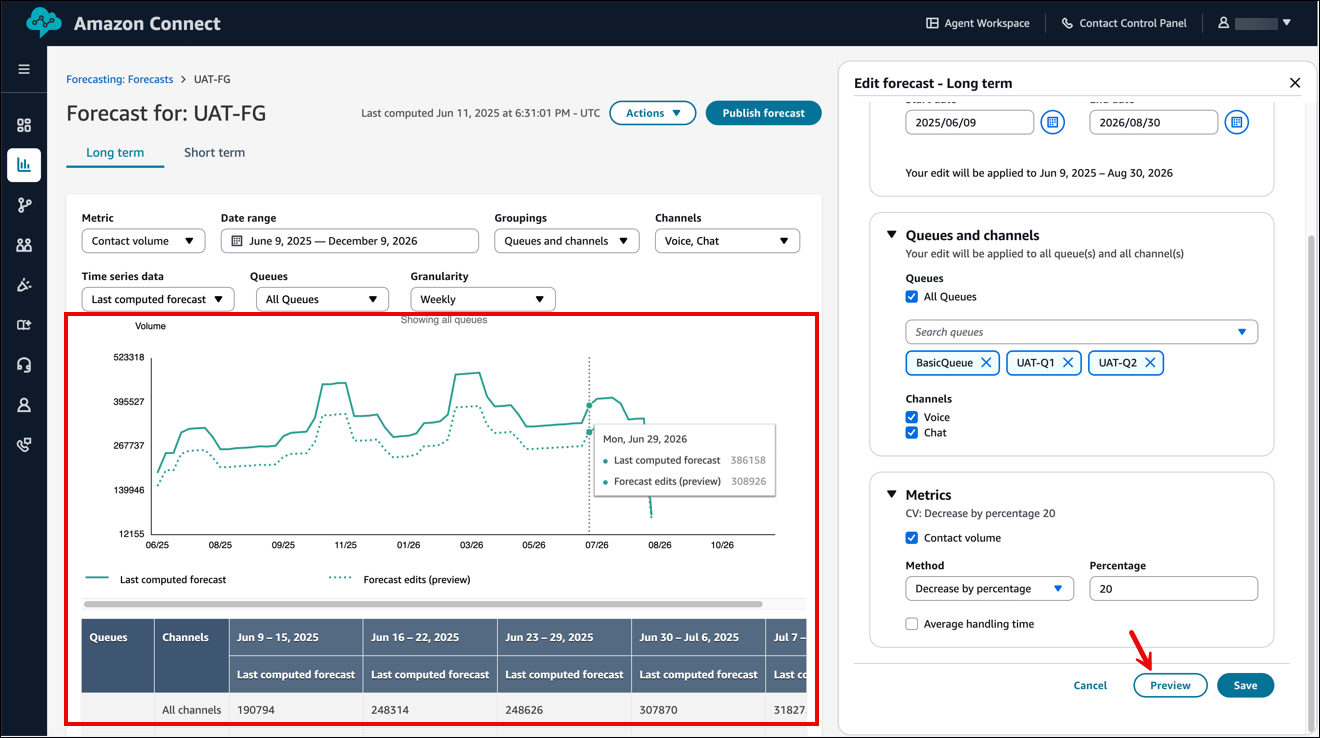
-
Seleccione Guardar para aplicar los cambios. Las modificaciones se reflejan como anulaciones. Puede realizar modificaciones tantas veces como sea necesario.
-
En el caso de intervalos superpuestos, se conserva la edición más reciente.
-
En el caso de los intervalos que no se superpongan, se conservan todas las ediciones de los intervalos.
La siguiente imagen muestra un ejemplo de las modificaciones guardadas en la previsión del UAT-FG.
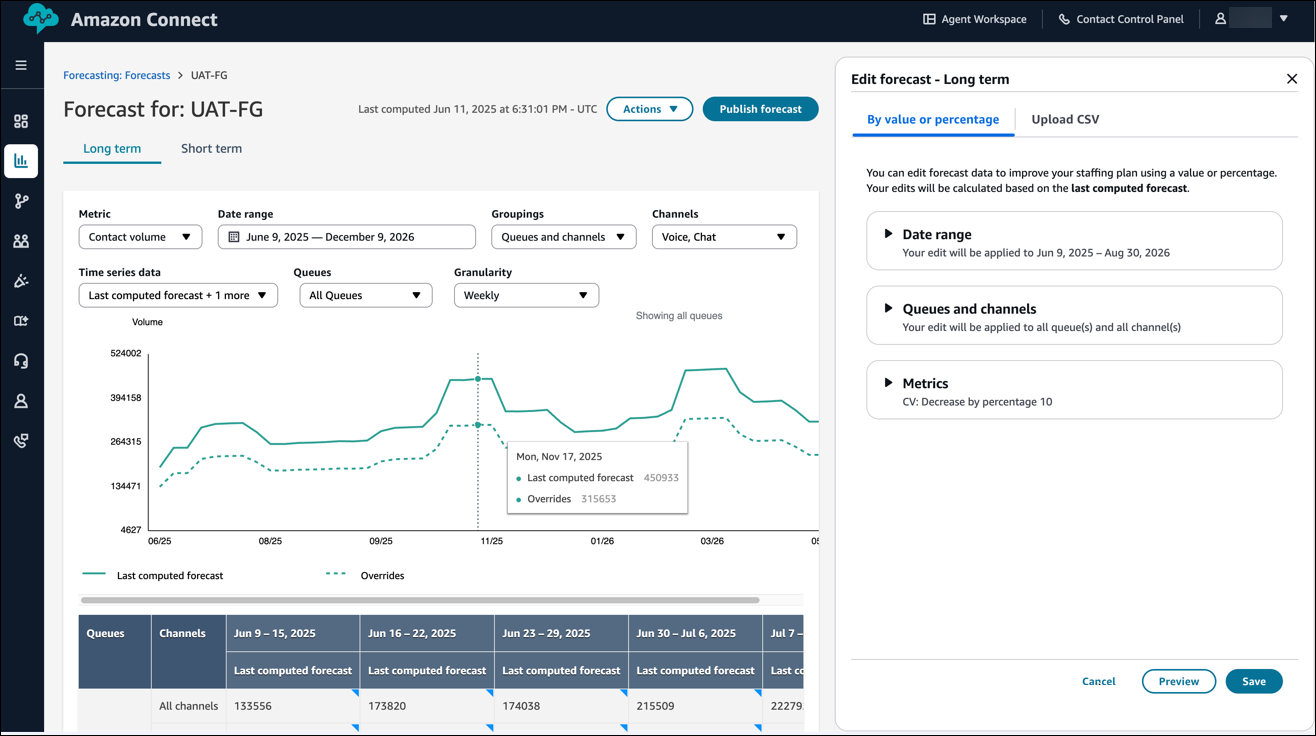
-
Aspectos importantes que debe saber sobre el uso de un archivo CSV para editar las previsiones
-
El archivo de datos de anulación debe ser un archivo CSV y debe tener el formato requerido. Si el formato del archivo y los datos no cumplen los requisitos, la carga no funciona. Le recomendamos que descargue y utilice la plantilla proporcionada como ayuda para preparar los datos históricos.
La siguiente imagen muestra un ejemplo de archivo CSV con datos.

A continuación, se detallan los requisitos para los datos importados:
-
QueueName: introduzca el nombre de la cola de Amazon Connect. -
QueueId: introduzca el ID de la cola de Amazon Connect. Para encontrar el identificador de la cola en el sitio web de Amazon Connect administración, en la barra de navegación de la izquierda, ve a Enrutamiento, colas, selecciona la cola y selecciona Mostrar información adicional sobre la cola. El ID de cola es el último número que aparece después de/queue/. -
ChannelType: introduzcaCHAToVOICE. -
TimeStamp: Introduce la marca de tiempo en formato 01. ISO86 Para las anulaciones de pronósticos a largo plazo, el valor de la hora debe ser medianoche en la zona horaria seleccionada. -
IntervalDuration: introduzca15minso30minspara la previsión a corto plazo, en función de su previsión y del intervalo de programación. Introduzcadailypara la previsión a largo plazo. -
IncomingContactVolume: introduzca el número de contactos entrantes, de transferencia y de devolución de llamada como un número entero. -
AverageHandleTime: introduzca el tiempo promedio de gestión (en segundos) como tipo doble o decimal.
-
-
Solo puede cargar un archivo de anulación para un grupo de previsión.
-
Esto significa que si previamente cargó un archivo de anulaciones (por ejemplo, con 120 líneas de anulaciones), deberá agregar nuevas anulaciones a este archivo de anulaciones (por ejemplo, agregar 50 nuevas líneas de anulaciones) y volver a cargar el archivo que ahora tiene 170 líneas de anulaciones.
-
Esto también significa que debe incluir las anulaciones de las previsiones a corto y largo plazo en un solo archivo.
-
-
Tanto el volumen de contacto como el tiempo medio de procesamiento se incluyen en un archivo de anulación. Ambas columnas deben rellenarse en el archivo de anulaciones.
-
Los siguientes caracteres especiales están permitidos en el archivo CSV: -, _,., (y). Se permiten espacios.
¿Cómo editar una previsión mediante la carga de un CSV
-
Revisa Aspectos importantes que debe saber sobre el uso de la carga de archivos CSV para editar las previsiones si aún no lo has hecho.
-
En la página Previsiones, elija la previsión que desee editar y, a continuación, elija Acciones, Editar previsión.
-
En el panel Editar previsión, selecciona la pestaña Cargar CSV.
-
Selecciona Descargar la plantilla .csv para anular los datos.
nota
Amazon Connect admite un archivo de anulación, que sería el más reciente, por grupo de previsión.
-
Cuando decidas descargar una plantilla, esta contendrá encabezados pero no datos.
-
Si decide descargar las modificaciones de las previsiones, recibirá el archivo que se cargó anteriormente. Esta opción solo está visible si se ha cargado un archivo.
Si necesita realizar cambios más adelante en la misma previsión, deberá descargar el último archivo cargado, realizar los cambios y, a continuación, cargar el archivo. Amazon Connect solo retiene el último archivo cargado.
-
-
Añada los datos de anulación y, a continuación, seleccione Cargar CSV para cargarlos. Selecciona Guardar para confirmar la anulación de la previsión.
¿Cómo eliminar las modificaciones de tu pronóstico?
-
En la página de previsiones, elige la previsión que quieres cambiar y, a continuación, selecciona Acciones y eliminar las modificaciones de la previsión.
-
En el panel Eliminar previsión, selecciona un intervalo de fechas, colas, canales y métricas (volumen de contactos y tiempo medio de gestión) de los que quieras eliminar las modificaciones.
-
El intervalo de fechas funciona de la misma manera que cuando editas una previsión.
-
Puede aplicar varias ediciones en distintos intervalos de tiempo y se aplicarán todos los cambios.
En la siguiente imagen se muestra un ejemplo del panel Eliminar previsiones. Se eliminarán las modificaciones realizadas entre el 06/06/2020 y el 30/08/2020 en todas las colas, en los canales de voz y chat y solo en la métrica del volumen de contactos.
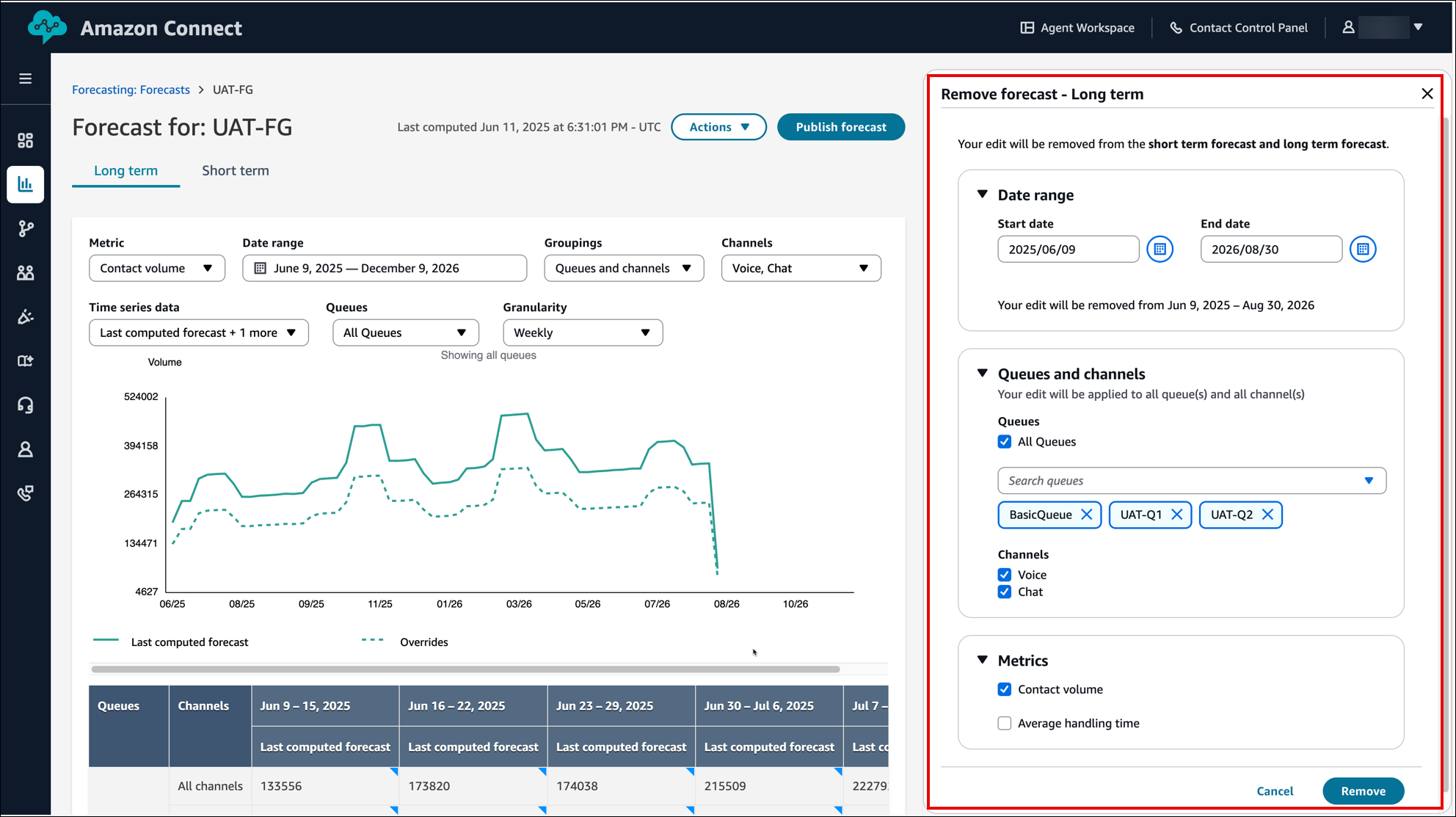
-
-
Seleccione Eliminar para aplicar los cambios.